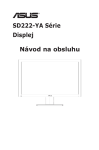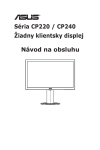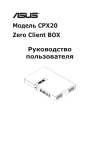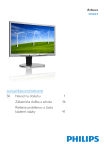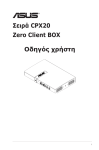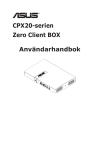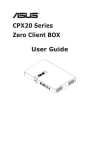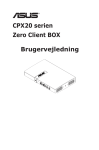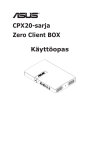Download ASUS CPX20 User's Manual
Transcript
Séria CPX20 Zero Client BOX Návod na obsluhu Obsah Upozornenia................................................................................................. iv Bezpečnostné informácie............................................................................ v Čistenie a údržba......................................................................................... vi ii 1.1 Vitajte............................................................................................. 1-1 1.2 Obsah balenia................................................................................ 1-1 1.3 Montáž zariadenia zero client box............................................... 1-2 1.4 Predstavenie zariadenia zero client............................................ 1-4 1.4.1 Predná strana zariadenia................................................. 1-4 1.4.2 Zadná strana zariadenia.................................................. 1-5 1.4.3 Začíname pracovať so systémom klientskeho zariadenia.1-6 1.4.4 Správanie indikátora klientskeho zariadenia.................... 1-6 2.1 Inštalácia Client............................................................................. 2-1 3.1 Technické špecifikácie................................................................. 3-1 3.2 Riešenie problémov (Najčastejšie otázky).................................. 3-2 3.3 Zoznam podporovaných synchronizácií..................................... 3-3 Autorské práva © 2014 ASUSTeK COMPUTER INC. Všetky práva sú vyhradené. Žiadna časť tohto návodu na obsluhu, a to vrátane výrobkov a softvéru v ňom popísaných nesmie byť bez vyjadrenia spoločnosti ASUSTeK COMPUTER INC. („ASUS“) prostredníctvom písomného súhlasu kopírovaná, prenášaná, prepisovaná, uložená do pamäte vyhľadávacieho systému, alebo prekladaná do iného jazyka v akejkoľvek forme alebo akýmikoľvek prostriedkami, a to okrem dokumentácie kupujúceho slúžiacej pre jeho potreby zálohovania. Záruka vzťahujúca sa na výrobok alebo službu nebude predĺžená v prípade ak: (1) bol výrobok opravený, upravovaný alebo zmenený, a to pokiaľ takáto oprava, úprava alebo zmena nebola písomne autorizovaná spoločnosťou ASUS; alebo (2) ak sériové číslo výrobku bolo zmazané alebo chýba. SPOLOČNOSŤ ASUS POSKYTUJE TENTO NÁVOD NA OBSLUHU „TAK AKO JE“, BEZ ZÁRUKY AKÉHOKOĽVEK DRUHU, ČI UŽ VÝSLOVNEJ ALEBO ZAHRNUTEJ, VRÁTANE, ALE NIE OBMEDZENE NA ZAHRNUTÉ ZÁRUKY ALEBO PODMIENKY TÝKAJÚCE NEPORUŠENIA, PREDAJNOSTI ALEBO VHODNOSTI PRE URČITÝ ÚČEL. SPOLOČNOSŤ ASUS, JEJ RIADITELIA, ÚRADNÍCI, ZAMESTNANCI ALEBO PREDAJCOVIA NEBUDÚ ZODPOVEDNÍ ZA AKÉKOĽVEK NEPRIAME, ZVLÁŠTNE, NÁHODNÉ ALEBO VYPLÝVAJÚCE ŠKODY (VRÁTANE ŠKÔD SPÔSOBENÝCH STRATOU NA ZISKU, STRATOU V OBLASTI PODNIKATEĽSKÝCH AKTIVÍT A PODOBNE), A TO AJ AK SPOLOČNOSŤ ASUS BOLA OBOZNÁMENÁ S MOŽNOSŤOU TAKÝCHTO ŠKÔD, KTORÉ SÚ DÔSLEDKOM CHYBY ALEBO OMYLU V RÁMCI TOHO NÁVODU ALEBO V RÁMCI VÝROBKU. TECHNICKÉ ŠPECIFIKÁCIE A INFORMÁCIE, KTORÉ SÚ SÚČASŤOU TOHTO NÁVODU SÚ UVEDENÉ IBA PRE INFORMATÍVNE ÚČELY A MÔŽU BYŤ KEDYKOĽVEK ZMENENÉ BEZ PREDCHÁDZAJÚCEHO OZNÁMENIA, PRIČOM BY TO NEMALO BYŤ INTERPRETOVANÉ AKO POVINNOSŤ SPOLOČNOSTI ASUS. SPOLOČNOSŤ ASUS NEPREBERÁ ŽIADNU ZODPOVEDNOSŤ ANI ZÁVÄZKY TÝKAJÚCE SA AKÝCHKOĽVEK CHÝB ALEBO NEPRESNOSTÍ, KTORÉ SA MÔŽU V RÁMCI TOHTO NÁVODU VYSKYTNÚŤ, A TO VRÁTANE V NÁVODE POPÍSANÝCH VÝROBKOV A SOFTVÉRU. Výrobky a firemné označenia, ktoré sa objavujú v tomto návode môžu a nemusia byť registrovanými ochrannými známkami alebo autorskými právami patričných spoločností a používajú sa iba na označenie alebo na vysvetľovanie, a to v prospech ich vlastníkov a bez zámeru ich porušovania. iii Upozornenia Vyhlásenie Amerického federálneho výboru pre telekomunikácie (FCC) Toto zariadenie vyhovuje časti 15 pravidiel FCC. Prevádzka je podmienená nasledovnými dvoma podmienkami: •• Toto zariadenie nesmie spôsobovať škodlivé rušenie, a •• Toto zariadenie musí prijať akékoľvek rušenie, vrátane rušenia, ktoré môže spôsobovať nežiaducu prevádzku. Toto zariadenie bolo preskúšané a bolo zistené, že je v zhode s limitnými hodnotami pre digitálne zariadenia triedy B, a to v súlade s časťou 15 Pravidiel FCC. Tieto medzné hodnoty sú navrhnuté tak, aby poskytovali primeranú ochranu proti škodlivému vplyvu pri nainštalovaní v bytovej zástavbe. Toto zariadenie vytvára, využíva a môže vysielať rádio frekvenčnú energiu; ak nie je nainštalované a nepoužíva sa v súlade s pokynmi výrobcu, môže zapríčiniť škodlivé rušenie rádiovej komunikácie. Ale neexistuje žiadna záruka, že k rušeniu nebude v rámci patričnej inštalácie dochádzať. Ak toto zariadenie spôsobuje škodlivé rušenie rozhlasového alebo televízneho príjmu, čo možno stanoviť vypnutím a zapnutím zariadenia, používateľ sa musí pokúsiť opraviť rušenie jedným alebo viacerými z nasledovných opatrení: •• Zmeňte orientáciu alebo polohu antény na príjem. •• Zväčšite vzdialenosť medzi zariadením a prijímačom. •• Pripojte zariadenie do elektrickej zásuvky k inému okruhu, než ku ktorému je pripojený prijímač. •• O pomoc požiadajte predajcu alebo skúseného rozhlasového/TV technika. Vyhlásenie Kanadského ministerstva pre komunikácie Toto digitálne zariadenie neprekračuje limity Triedy B pre emisie rádiového šumu vytváraného digitálnymi zariadeniami, ktoré sa uvádzajú v predpisoch týkajúcich sa rádiového rušenia, ktoré vydalo kanadské Ministerstvo telekomunikácií. Toto digitálne zariadenie Triedy B vyhovuje kanadskej norme ICES-003. Výstraha: Toto zariadenie zero client vyhovuje požiadavkám smernice o elektromagnetickej kompatibilite, len ak sa používa tienený Ethernet kábel. iv Bezpečnostné informácie Používajte len model AC/DC sieťového adaptéra: AD891M21010ALF a AD891M21210ALF •• Pred inštaláciou zariadenia si dôkladne prečítajte celú dokumentáciu, ktorú nájdete v balení. •• Aby ste zabránili vzniku požiaru alebo zasiahnutiu elektrickým prúdom, nikdy nevystavujte zariadenie zero client účinkom dažďa alebo vlhkosti. •• Nikdy sa nepokúšajte otvoriť skrinku zariadenia zero client. Nebezpečné vysoké napätie vo vnútri zariadenia zero client môže mať za následok vážne fyzické poranenia. •• V prípade prerušenia napájania sa tento problém nepokúšajte odstrániť svojpomocne. Obráťte sa na kompetentného servisného technika alebo svojho predajcu. •• Pred používaním tohto výrobku sa presvedčte, že všetky káble sú správne pripojené a že sieťový kábel nie je poškodený. Ak zistíte akékoľvek poškodenie, spojte sa okamžite s predajcom. •• Štrbiny a otvory na zadnej a hornej strane skrinky sú určené na vetranie. Tieto otvory neblokujte. Výrobok nikdy neumiestňujte do blízkosti alebo nad radiátor alebo zdroj tepla, pokiaľ nezabezpečíte správnu ventiláciu vzduchu. •• Zariadenie zero client musí byť prevádzkované s pripojením iba k takému sieťovému zdroju, aký je uvedený na štítku. Ak si nie ste istí druhom sieťového napájania, ktorý je v rámci vašej domácnosti, túto náležitosť prekonzultujte s vaším predajcom alebo s miestnym dodávateľom energie. •• Používajte vhodnú sieťovú zástrčku, ktorá zodpovedá vašim miestnym normám pre napájanie elektrickým prúdom. •• Nepreťažujte zásuvkové lišty a predlžovacie káble. Preťaženie môže zapríčiniť vznik požiaru alebo zasiahnutie elektrickým prúdom. •• Vyhnite sa prachu, vlhkosti a teplotným extrémom. Zariadenie zero client neumiestňujte na miesta, kde by mohol zmoknúť. Zariadenie zero client umiestnite na stabilný povrch. •• Jednotku odpojte počas búrky, v rámci ktorej sa vyskytujú blesky, alebo v prípade, ak zariadenie nepoužívate počas dlhších časových období. Týmto ochránite zariadenie zero client pred poškodením spôsobeným nárazovými prúdmi. •• Do otvorov na skrinke zariadenia zero client nikdy nestrkajte žiadne predmety ani nenalievajte tekutiny akýchkoľvek druhov. •• Stenová zásuvka by mala byť nainštalovaná v blízkosti zariadenia a mala by byť ľahko dostupná. •• Ak sa v prípade zariadenia zero client vyskytnú technické problémy, spojte sa s kvalifikovaným servisným technikom alebo s predajcom. v Čistenie a údržba •• Pred zdvíhaním alebo premiestňovaním zariadenia zero client je lepšie, ak odpojíte káble a sieťový kábel. Pri umiestňovaní zariadenie zero client používajte správne techniky dvíhania. Pri dvíhaní alebo prenášaní zariadenia zero client uchopte zariadenie zero client za jeho okraje. Zariadenie zero client nezdvíhajte držiac ho za stojan alebo kábel. •• Čistenie. Zariadenie zero client vypnite a odpojte sieťový kábel. Povrch zariadenia zero client čisťte tkaninou nepúšťajúcou vlákna, ktorá nemá abrazívne účinky. Odolné škvrny môžete odstrániť pomocou tkaniny navlhčenej v slabom čistiacom prostriedku. •• Vyhnite sa používaniu čistiaceho prostriedku, ktorý obsahuje alkohol alebo acetón. Používajte čistiaci prostriedok určený na čistenie obrazoviek. Čistiaci prostriedok nikdy nestriekajte priamo na obrazovku, pretože sa môže dostať do vnútra zariadenia zero client a spôsobiť zasiahnutie elektrickým prúdom. Počas prevádzky zariadenia zero client sa môžu vyskytnúť nasledovné príznaky, ktoré sú bežné: •• Počas prvého používania môže obrazovka blikať kvôli charakteru fluorescenčného svetla. Displej vypnite pomocou hlavného vypínača a opätovne ho zapnite, aby ste sa presvedčili, že blikanie prestalo. •• V závislosti od použitého vzoru pracovnej plochy môžete badať jemne nerovnomerný jas na obrazovke. •• Po dlhodobom zobrazení rovnakého obrazu môže pri prepnutí na iný obraz dôjsť k výskytu paobrazu predchádzajúceho zobrazenia na obrazovke. Obrazovka sa pomaly zotaví, alebo na dlhšiu dobu môžete displej vypnúť pomocou hlavného vypínača. •• Ak bude obrazovka čierna alebo ak bude blikať, resp. nebude fungovať, za účelom vykonania opravy sa spojte s predajcom alebo servisným strediskom. Zariadenie zero client sa nepokúšajte opravovať svojpomocne! Dohody používané v rámci tohto návodu na obsluhu VÝSTRAHA: Informácie s cieľom zabrániť poraneniu pri vykonávaní činnosti. UPOZORNENIE: Informácie uvedené s cieľom predísť poškodeniu prvkov v prípade vykonávania činnosti. DÔLEŽITÉ: Informácie o náležitostiach, ktoré MUSÍTE dodržiavať v prípade vykonávania činnosti. POZNÁMKA: Tipy a dodatočné informácie, ktoré napomáhajú vykonať činnosť. vi Kde môžete nájsť viac informácií Ďalšie informácie o výrobku a aktualizáciách softvéru nájdete v nasledovných zdrojoch. 1. Webové lokality ASUS Webové lokality spoločnosti ASUS poskytujú aktualizované informácie o hardvérových a softvérových výrobkoch spoločnosti ASUS. Pozrite si stránku http://www.asus.com 2. Doplňujúca dokumentácia Balenie vášho výrobku môže obsahovať doplňujúcu dokumentáciu, ktorú do balenia pridal váš predajca. Tieto dokumenty nepredstavujú súčasť štandardného balenia. vii 1.1 Vitajte Ďakujeme, že ste si zakúpili zariadene zero client značky ASUS®. Najnovšie zariadenie zero client box značky ASUS vám poskytuje bezproblémovú prácu s počítačom a pozeranie. Vychutnajte si pohodlnú a príjemnú prácu, ktorú vám zariadenie zero client prináša! 1.2 Obsah balenia Skontrolujte obsah balenia a skontrolujte nasledovné položky: Zostava zariadenia Držiak na stenu Podstavec a skrutka Stručný návod na obsluhu Záručný list Adaptér Kábel DVI •• 1-1 Ak je ktorákoľvek z hore uvedených položiek poškodená alebo chýba, spojte sa okamžite so svojim predajcom. Kapitola 1: Predstavenie výrobku 1.3 1. Montáž zariadenia zero client box Použitie zostavy podstavca •• Podstavec pripevnite k zariadeniu a upevnite pevne skrutkou. Skrutku je možné jednoducho utiahnuť skrutkovačom. 1 2. 2 Použitie zostavy držiaka na stenu •• Držiak na stenu upevnite na zadnú stranu zobrazovacieho zariadenia a utiahnutím skrutky ich pevne spojte. •• Zariadenie zero client zasuňte do držiaka na stneu (na zaistenie môžete použiť dva režimy, 100 x 100 mm alebo 75 x 75 mm). LCD monitor ASUS, séria CPX20 1-2 1 2 3 4 or 1-3 Kapitola 1: Predstavenie výrobku 1.4 Predstavenie zariadenia zero client 1.4.1 Predná strana zariadenia 1 1. 3 4 5 Indikátor napájania: • 2. 2 Farba indikátora napájania je nasledovná. LED indikátor prepojenia zariadenia: • Farba LED indikátora prepojenia zariadenia je uvedená nižšie. Stav Popis LED1 Biely Zapnutie zariadenia LED1 Oranžový Vypnutie a zapnutie siete LAN/zapnutie rozhrania USB LED2 Zelený Prepojenie s virtuálnou pracovnou plochou 3. USB konektor 4. Výstup slúchadiel 5. Vstup mikrofónu LCD monitor ASUS, séria CPX20 1-4 1.4.2 Zadná strana zariadenia 1 1-5 2 3 1. Zámok typu Kensington 2. Konektor napájania zo siete 3. DVI-I 4. DVI-D 5. RJ45 6. USB konektor 4 5 6 Kapitola 1: Predstavenie výrobku 1.4.3 Začíname pracovať so systémom klientskeho zariadenia Tlačidlo Popis Stlačením tohto tlačidla zariadenie zero client box Zapnutie zapnete alebo vypnete. Prepojenie (LED2) Prepojenie so serverom 1.4.4 Správanie indikátora klientskeho zariadenia Stav Zapnutie Vypnutie Zapnutie a prepojenie s virtuálnou pracovnou plochou Vypnutie a zapnutie siete LAN Vypnutie a zapnutie rozhrania USB Vypnutie zo zapnutia a zapnutie rozhrania USB ZAPNUTIE Biely Nesvieti PREPOJENIE Nesvieti Nesvieti Biely Zelený Oranžový Nesvieti Oranžový Nesvieti Biely (bliká 12 s, potom zhasne) / Oranžový (svieti vždy) Zelený (svieti 12 s, potom zhasne) LCD monitor ASUS, séria CPX20 1-6 2.1 Inštalácia Client 1. Zapnúť napájanie. 2. Prihláste sa do miniaplikácie Client a v ľavom hornom rohu kliknite na „[Options]“ (Možnosti). Options 3. Zvoľte „[Options]“ (Možnosti) --> „[Configuration]“ (Konfigurácia). Options Configuration Diagnostics Information User Settings 2-1 Kapitola 2: Nastavenie 4. Otvorte ponuku „[Configuration]“ (Konfigurácia) --> [Network] (Sieť) a zvoľte „Enable DHCP“ (Povoliť DHCP). Configuration Network IPv6 SCEP Label Discovery Session Language Power Display Access Audio Reset Change the network settings for the device Enable DHCP: IP Address: 192 . 168 . 100 . 51 Subnet Mask: 255 . 255 . 255 . 0 Gateway: 192 . 168 . 100 . 1 Primary DNS Server: 192 . 168 . 100 . 2 Secondary DNS Server: 0 . 0 .0 .0 Domain Name: FQDN: Auto Ethernet Mode: Enable 802.1X Security: Identity: Client Certificate: OK Cancel Apply 5. Zvoľte kartu [Session] (Relácia), zadajte „DNS Name or IP Address“ (Názov DNS alebo IP adresa) a kliknite na „Apply“ (Použiť). Configuration Network IPv6 SCEP Label Discovery Session Language Power Display Access Audio Reset vmware Horizon View Client TM Configure the connection to a peer device Connection Type: DNS Name or IP Address: View Connection Server 192.168.100.252 Advanced OK LCD monitor ASUS, séria CPX20 Cancel Apply 2-2 6. Zvoľte kartu [Language] (Jazyk), zvoľte požadovaný jazyk a potom kliknite na „Apply“ (Použiť). Configuration Network IPv6 SCEP Label Discovery Session Language Power Display Access Audio Reset Select language for the user interface Language: Keyboard Layout: English US OK Cancel Apply 7. Zvoľte [OK] a zatvorte ponuku [Configuration] (Konfigurácia). 8. Vráťte sa do hlavnej ponuky, v ľavom hornom rohu zvoľte [Options] (Možnosti) a prejdite do položky [User settings] (Používateľské nastavenia). Options Configuration Diagnostics Information User Settings 2-3 Kapitola 2: Nastavenie 9. Zvoľte kartu [Certificate] (Certifikát), zvoľte položku a nastavenie, potom kliknite na [OK]. User Settings Certificate Mouse Keyboard Image Display Topology Touch Screen vmware Horizon View Client TM Certificate Checking Mode: This mode determines how the client proceeds when it cannot verify that your connection to the server is secure. It is not recommended that you change this setting unless instructed to do so by your system administrator. Never connect to untrusted servers Warn before connecting to untrusted servers Do not verify server identity certificates OK Cancel Apply 10.Vytvorte prepojenie s IP adresou servera a zdajte rozhranie pripojenia; kliknite na [Connect] (Pripojiť). Enter the address of the View Connection Server. Server: 192.168.100.252 Connect LCD monitor ASUS, séria CPX20 2-4 11.Zadajte „User name“ (Meno používateľa) a „Password“ (Heslo), potom kliknite na [Login] (Prihlásiť sa). https://192.168.100.252 Enter your user name and password User name: Password: Server: 192.168.100.252 Login Cancel 12.Kliknite na [Connect] (Pripojiť). win7 Connect Log on to desktop Reser VM Cancel 13.Vstúpte do rozhrania Client. 2-5 Kapitola 2: Nastavenie 14.Na pracovnej ploche zvoľte „Start“ (Spustiť); aplikáciu Client zatvoríte pomocou položky „Logout“ (Odhlásiť sa). LCD monitor ASUS, séria CPX20 2-6 3.1 Technické špecifikácie Model Maximálne rozlíšenie CPX20 Jeden 1920 x 1200/60 Dva 2560 x 1600/60 Spotreba pri zapnutí Mikrofón Áno Slúchadlá Áno Vypnutie < 0,8 W Vypnutie a zapnutie siete LAN < 2,5 W Vypnutie a zapnutie rozhrania USB < 1,0 W Montážne rozhranie Fyz. rozmery (Š x V x H) Rozmery škatule (Š x V x H) 100 mm x 100 mm & 75 mm x 75 mm 135 x 204,8 x 84 mm 195,6 x 31,2 x 130,5 mm Približná čistá hmotnosť (pribl.) 0,6 kg Hrubá hmotnosť (pribl.) 1,2 kg Menovité napätie 3-1 Režim ZAP.: < 20 W AC 100~240 V (externé) Kapitola 3: Všeobecné pokyny 3.2 Riešenie problémov (Najčastejšie otázky) Problém LED indikátor napájania nesvieti. LCD monitor ASUS, séria CPX20 Možné riešenie • Stlačte tlačidlo a skontrolujte, či je zariadenie v režime zapnutia. • Skontrolujte, či je sieťový kábel správne pripojený k zariadeniu a k sieťovej zásuvke. 3-2 3.3 Zoznam podporovaných synchronizácií Rozlíšenie 2560 x 1600 2048 x 1152 1920 x 1440 1920 x 1200 1920 x 1080 1856 x 1392 1792 x 1344 1680 x 1050 1600 x 1200 1600 x 900 1440 x 900 1400 x 1050 1366 x 768 1360 x 768 1280 x 1024 1280 x 960 1280 x 800 1280 x 768 1280 x 720 1024 x 768 848 x 480 800 x 600 640 x 480 Obnovovací kmitočet 60Hz 60Hz 60Hz 60Hz 60Hz 56Hz 60Hz 60Hz 60Hz 60Hz 60Hz 60Hz 60Hz 60Hz 60Hz 60Hz 60Hz 60Hz 60Hz 60Hz 60Hz 60Hz 60Hz * Pri zapnutí tejto možnosti budú všetky zobrazovacie zariadenia pripojené k zariadeniu zero client nastavené na prirodzené rozlíšenie 1024 x 768. 2 1 Display *CPX20 DVI PCoIP zariadenie zero client na pripojenie dvoch zobrazovacích zariadení: Toto zariadenie zero podporuje jeden monitor s rozlíšením 2560 x 1600 / 1920 x 1440 / 1856 x 1392 / 1792 x 1344. Pripojte dva káblové konektory DVI-D na prepojovacom kábli dual-link DVI-I k dvom portom DVI-D na zariadení zero client, ako je znázornené na obrázku hore. 3-3 Kapitola 3: Všeobecné pokyny